Инсталиране на Windows 7 на компютър или лаптоп

Преди да започна, искам да направя една малка резервация: на, ръководството ще обясни на инсталирането на Windows 7 от DVD-ROM. Ако устройството ви не е оборудван с DVD-диск, а след това, ако има флаш карта или капацитета на картата с памет от 4 гигабайта, можете да инсталирате и с такъв носител, но е необходимо да се използват различни лидерство: Инсталиране на Windows 7 от USB устройство.
Всъщност, ние се пристъпи директно към делото.
Подготовка на компютъра
Ясно е, че преди да се изисква същинската работа за подготовка на площадката за бъдещето на Windows 7. За начало, трябва да запазите файловете, които искате от секцията, която ще бъде домакин на системата, защото тя ще бъде форматиран. Това означава, че цялата информация, която се съхранява върху него ще изчезне. Обикновено това е устройство C: \. Това е всичко, данните, които представляват за вас специално значение може да бъде преместен в друг раздел, и най-доброто решение би било да се прехвърлят данни към всеки друг компютър или носител (диск, USB флаш устройство, външен твърд диск). В крайна сметка, на цялото съдържание на "Desktop" и папката "My Documents" са записани на един диск, където стария Windows (или друга операционна система), и, както показва практиката, това е мястото, където потребителите да поставят най-съществените файлове, така че да са в непосредствена близост.
И все пак, като подготвителна стъпка, трябва да изтеглите драйвери и помощни програми за новата система. Това се прави в случай на разпространение на Windows 7 няма да съдържа оригиналните драйвери за мрежова карта, модем, адаптер Wi-Fi. В този сценарий, ще бъдат отрязани от интернет и не може да изтеглите нещо, но, уви, не най-добрия сценарий. Затова запасяване това съдържание по-рано. Какви конкретни водач трябва, и къде да ги изтеглите, ще бъдат описани по-долу.
Ако сте следвали всички препоръки за подготовка, да отидем по-нататък.
инсталиране на Windows 7 може да се раздели на следните етапи:
- 1. Пригответе инсталационния диск;
- 2. Инсталиране на багажника от диска в BIOS;
- 3. много инсталирането на Windows 7;
- 4. Търсене и драйвери инсталация;
- 5. Монтирайте останалата част от съдържанието (програми, комунални услуги).
Нека да преминем към първия от тях.
1. Пригответе инсталационния диск
За тези, които имат такъв диск има късмет, тъй като тази стъпка може да бъде безопасно пропуска и всички други четете нататък. Дискът с комплекта за разпределение могат да бъдат закупени в магазина, ако имате нужда от оригиналния лицензираната версия, и придирчиви по този въпрос може да изгори толкова диск себе си. Но ако ПОЕМА Windows 7 от интернет, не забравяйте да търсите за чист MSDN сглобяване. С тази версия ще бъде по-малък проблем, тоест, Отделете малко време и просто да се използва чиста застроена. И още един съвет: да се уточни коя версия на Windows 7 32-битова или 64-битова най-подходящия за вашето устройство.
Сега пиша картинката Windows 7 на DVD. За това ние трябва: а самият образ на диска с Windows 7 (.iso формат на изображението), програма, която "знае" как да се запише на диск, такъв план (тук ще бъде използвана от Ashampoo Burning Studio) и, разбира се, на превозвача, т.е. мрежата .. DVD-ROM.
Внимание! Изграждане на Windows 7 не се препоръчва да се използват неоригинални проба! И със сигурност ще срещнете в интернет с тях. По време на инсталацията на такива системи, могат да възникнат проблеми или след инсталация на драйвери. Използвайте оригинален: MSDN събрание, на дребно, OEM.
Нека започнем с факта, че изтегляне и инсталиране на програмата за запис на изображението. В този случай, ние изтеглите програмата Ashampoo Burning Studio.
Търсим най-опцията в менюто "Създаване / изгори изображение на диска", и изглежда има "Burn CD / DVD / Blue-рей диск от образ на диск."
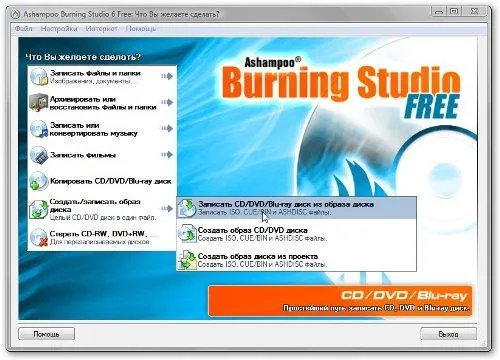
Тогава бутона "Преглед" и да се покаже на програмата, където е образ на Windows 7.
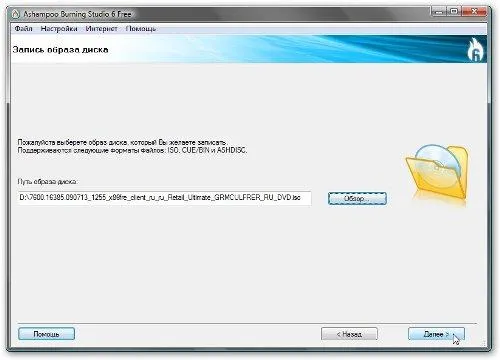
Видяхме бутона "Напред"? Натиснете! Сега, че ще бъде необходимо, за да поставите диска и последното копче - "Burn DVD».

Тази процедура ще отнеме известно време.
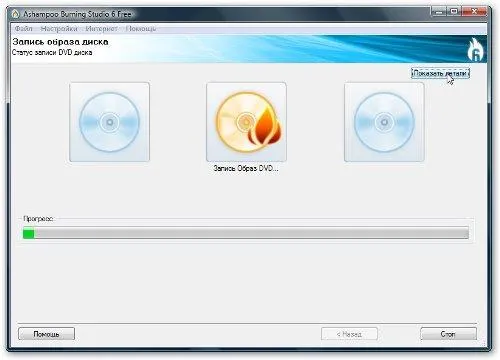
Докато минаваше, дискът ще бъде записано.
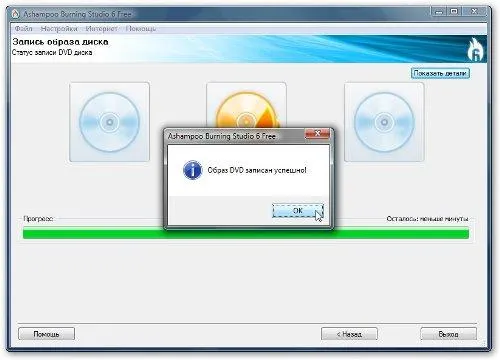
Той трябва да бъде поставен в устройството диск, на който ще се инсталира на седмия Windows.
2. Създаване на зареждане от компактдиска, в BIOS
Влизаме в BIOS, за да се даде възможност на зареждане от диска. Ако се обясни с прости думи, на BIOS - това меню, което съдържа някои от най-важните настройки на целия компютър или лаптоп. Списъкът на тези настройки включва последователността на зареждане на вашия компютър устройства. Тук ние се рови. За да стигнете до това меню, трябва да включите устройството по време на печата определен бутон на клавиатурата. За да направите това, ви се предоставя намек в долната част на екрана, който се вижда на определен етап от стартирането на компютъра. Като правило, това е F2, Del, Esc. С тях можете да получите в BIOS. И ако не, след това преминете към инструкциите в вашия лаптоп или компютър, той ще бъде боядисан във всички стъпки.
Вписано в BIOS, а след това какво? И след това, че ще бъде необходимо да се намери къде да конфигурирате последователността на зареждане. Тези настройки трябва да са в "Boot" в раздела. Няма да има списък на устройствата. Така че ние поставяме CD / DVD устройството, на първо място, с помощта на стрелки или F5 / F6, след това не забравяйте да запазите промените на тази търсите такъв надпис: «Запазване и Exit Setup», а след това натиснете върху нея. Когато запазите настройките, компютърът ще се рестартира. Това е необходимо, тъй като промените в настройките няма да влязат в сила, докато устройството е включено.
3. Инсталирайте Windows 7
Е, кулминацията на процедурата.
До появи надпис на екрана. Там ще бъдете помолени да натиснете произволен клавиш, за да обувка диск (натиснете произволен клавиш, за да стартирате от CD или DVD). Ние го правим!
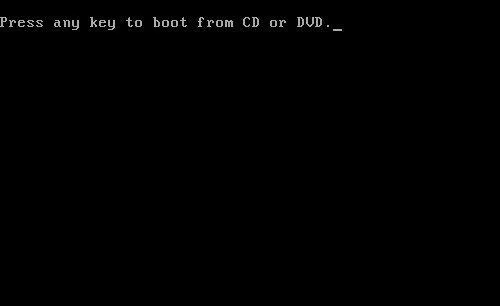
Внимание! Ако това не се наблюдава, а след това проверете отново настройките в BIOS. Ако сте сигурни, че всичко е наред, но това не дава резултат правилно, след това се опитайте диска на друг компютър, но на устройството трябва да бъде подходящо и настройка. Ако друг компютър зарежда устройството, а след това, че проблемът е в устройството. Или можете да погледнете отново в BIOS, дали има зареждане на диска. Как да излезете опция изход от ситуацията: възможно е да се запишете изображение на Windows 7 на друг DVD-ROM. Проблеми могат да възникнат заради драскотини по предходния отчет или неправилно записване на изображението. Да, и образа на Windows 7, бих посъветвал да използвате друг.
Връщайки се към темата, ние се отбележи, че след като ще бъдете подканени да изберете език. Ние избираме, ние натиснете "Next".

И следват банална логика ние натиснете върху "Install".
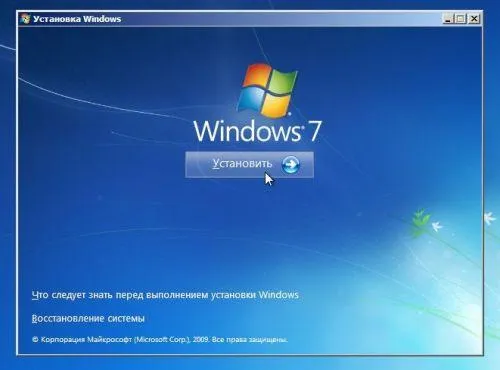
Внимание! В този прозорец, намерете точка на "Възстановяване на системата". Ако целта ви е да се възстанови Windows 7. След това отидете.
След това изберете версия на "Windows". Спираме в това, към което ключовете са. Въведете серийния номер на Windows 7 ще има в края на инсталацията, или по различно време. На него ще Ви бъдат дадени 30 дни.

Потвърждаваме, че сме съгласни с лицензионното споразумение, и отново - ". Повече»
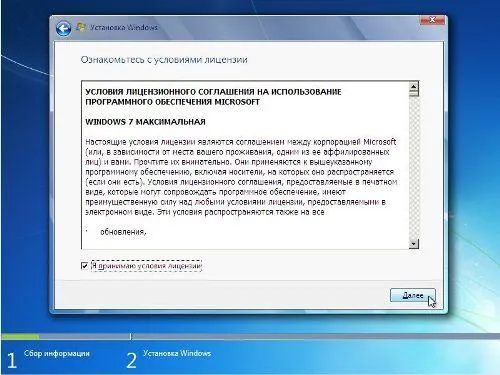
Внимание! Напоследък има проблеми с Windows Vista ъпгрейд към "Седем". Ето защо, тя ще бъде по-лесно да преинсталирате системата.
В предложения списък, изберете "пълна инсталация".
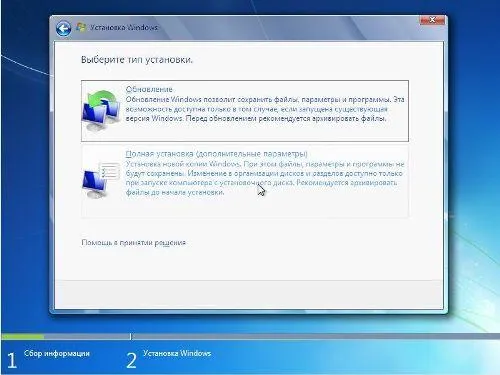
След това изберете устройството, на което прозорците.
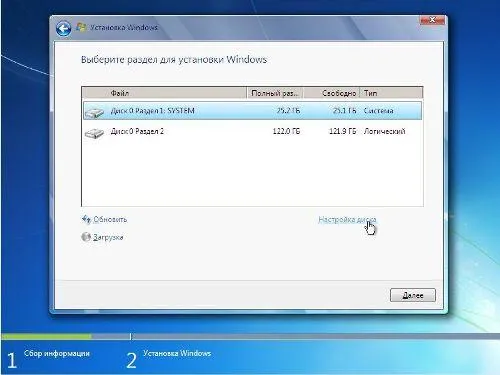
В този момент, като правило, има много въпроси и трудности. Ето защо, по-подробно.
Често компютри има различни скрити дялове. Тяхната роля не бива да се подценява, тъй като използването им идва на възстановяване на системата. Също така, на твърдия диск може да съдържа още един участък от 100 MB капацитет. Той е създал повечето от Windows 7, тъй като без него не е възможно да се приложат BitLocker функция, която е отговорна за шифроването на системния дял. Тази функция е само с две версии на Windows 7 (Professional и Ultimate). КАТЕГОРИЯ товарач носител е ОС. Но какво е всичко това? За случая, когато Windows на криптиран дял. В крайна сметка, преди да изтеглите системи, този раздел не би навредило да декодира. Тези 100 MB просто отнема на първата програма за декриптира секцията с Windows, а след това да го качите. можете да се отървете на секцията, но това е друга история, ако желаете.
Освен това, на този етап, може да попаднете на такъв казус, когато инсталаторът ще ви помоля за водача на твърдия диск или дори да откаже да инсталирате Windows 7 на някое от устройствата. Но причината не е, че няма драйвери за твърдия диск и, от друга. Това най-вероятно е грешка в таблица с дялове или неправилно запис MBR (магистър Boot Record), или на главния зареждащ запис.
Така че, понякога трябва да се раздели на устройството в няколко дяла с различни файлови системи. Излишно е разделяне - това е също един вид информация, и тя трябва да се съхраняват някъде. Това е, което имаме нужда, както и в сектора на твърдия диск нула. И там е MBR, който съдържа всички данни по отношение на разделителните стени. Всичко това е с оглед на маса.
Тази таблица може да се състои от не повече от 4 записи, които, от своя страна, са наситени със следните данни: началото и в края на типа точка, принадлежаща към активен или пасивен. Секциите на началото и края на съответните сектори са отбелязани с номера. Тип подялба - номер от 0x00 до 0xFF (шестнадесетичен). Като се има предвид този номер, системата разпознава дяловете и възприема по свой собствен начин. Обикновените дял (NTFS файлова система) е определен 0h07, и скрити дялове, могат да бъдат посочени 0h12, 0h27 и така нататък.
Както сте видели, основният недостатък на такава система на организация на записите ще бъдат ограничени, което само 4. Това означава, че на един твърд диск с капацитет до 4-Yoh основни дяла или 3-Yoh основен и един напреднал. Основни раздели не причиняват проблеми, но какъв вид разширение? Тук също няма нищо свръхестествено. Extended Partition - един вид трик. Трябваше да продължи нататък, защото по едно разширение може да включва неограничен брой логически фрагменти. Така че, ако не успеете да създадете нов диск, това показва наличието на "тежък" 4-Yoh основна или 3-Yoh + 1 логиката. От създаването на още един основен вече не може да говори.
Друг нюанс. В посочените по-горе не е само главния зареждащ запис на масата, но товарача. Той е този, който най-често е виновен за това, че инсталаторът не вижда твърдия диск, или да поиска драйвер за него.
Ние решаваме това недоразумение, както следва:
- 1. Отворете "командния ред". Това ще ви помогне комбинацията от Shift + F1, а ние заповядам да се възстанови за зареждане! Това означава, че ние го регистрирате bootrec / FIXMBR;
- 2. Можете да опитате да промените режима SATA към AHCI контролер с IDE, това е BIOS.
- 3. И ако нищо не работи, той остава да се опита да се раздели на твърдия диск отново. По-добре е да се направи 2-3 секция. Един основен активен, който ще Windows 7, и една или две основната памет на друга информация.
Подобни действия алгоритми могат да помогнат при решаването на проблема.
Но да се върнем към инсталацията на Windows 7.
След това можете да изберете диск за инсталиране, кликнете върху "Disc Setup" и след това "Формат".
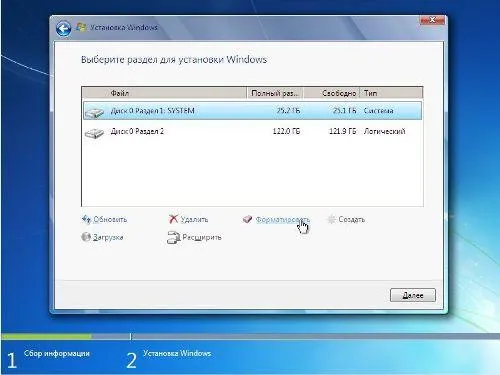
Системата ще ви предупредя, че по време на форматиране на диск, всички данни ще бъдат изтрити.
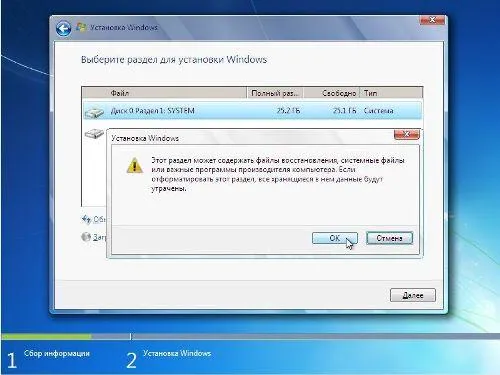
Очакваме с нетърпение да ... Форматирането завърши с успех, и отново натиснете "Next".
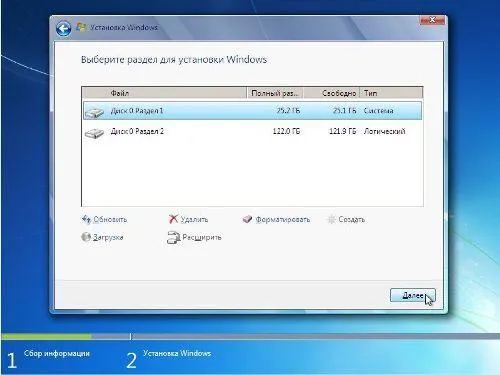
И сега трябва да изчакаме малко повече от обичайното. И все пак, инсталирането на системата.
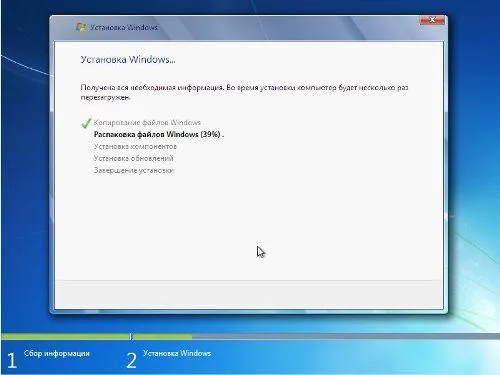
В края на инсталацията, вие сте любезно помолени да въведете потребителско име и името на компютъра.
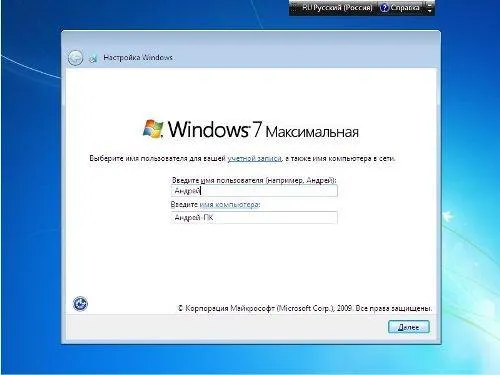
Въвеждане на паролата не се изисква. Но това е възможно, ако желаете.
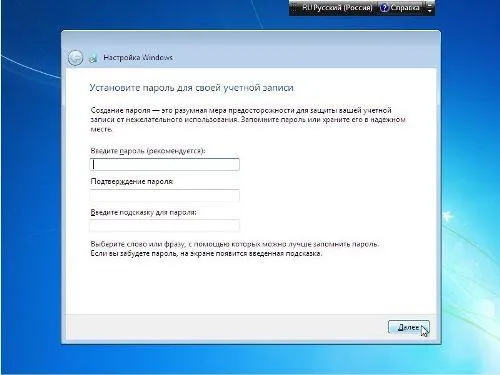
След това, на серийния номер (известен също като ключов).
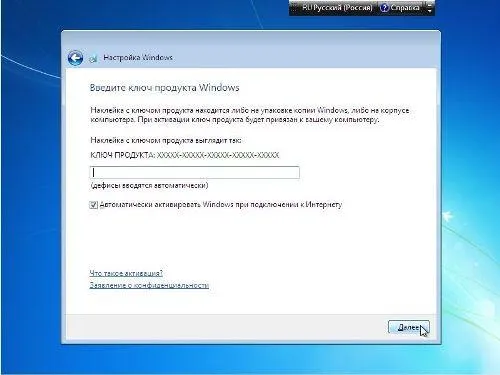
Изберете настройките за сигурност и часовата зона.
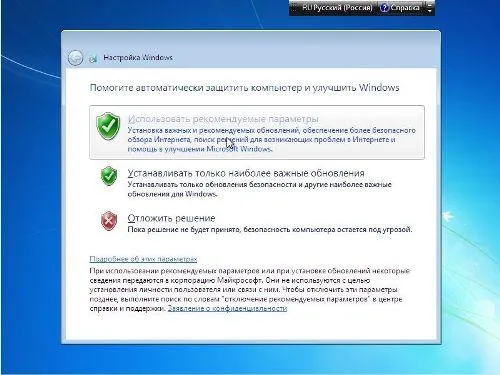
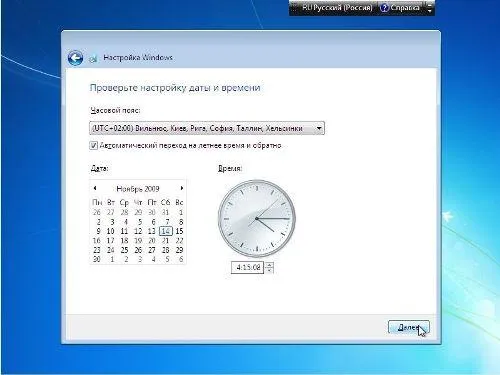
Ако устройството ви е свързан към интернет, и Windows 7 дясната съдържа драйвера за мрежовата карта, вие все още ще бъде поискано да изберете вида на мрежата.
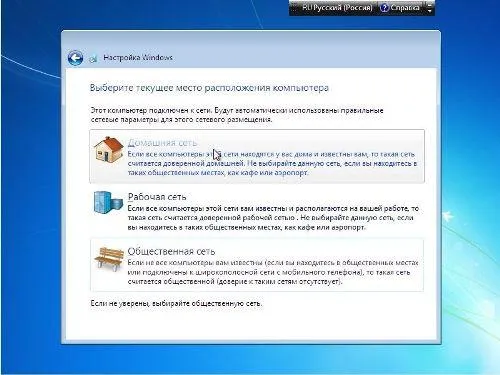
Това е всичко! Инсталиране най-накрая приключи.
4. намиране и инсталиране на драйвери
Е, да се отпуснете? Ни най-малко от него! Повече popoteem! В крайна сметка, на лаптопа или компютъра все още не е основен двигател, а работата по него ще бъде проблематично.
Откъде идват те? Световната мрежа ще помогне при избора на тези достойни програми. Като правило, не съществува универсален шофьори, така че трябва да изберете тези, които ви отиват! За да направите това, което трябва да знаете имената на вашите устройства ясни (той ще бъде написан на документите, приложени към компютъра) и вида на + битов Windows 7. Въпреки че някои сайтове, които предлагат на водача в замяна на точното име на модела на компютъра, тъй като според името, можете да изчислите своите възможности.
5. Монтирайте останалата част от съдържанието (програми, комунални услуги)
Инсталиране на програми и инструменти - е отделен въпрос, който усложнява живота на обикновените потребители. Ако се вгледате в ситуацията с частни съоръжения, има спънка е фактът, че всеки производител отговаря на определен набор от патентовани комунални услуги. И ако сте пропуснали този момент, той може да се обърне срещу нас под формата на неправилна експлоатация на компютър и лаптопи още по-уязвими. Тъй като тези програми са необходими за работата на различни допълнителни клавиши, това включва контрол докосване на мишката, без да ги няма да има набор от условия на работа (за пестене на енергия и т.н.), както и преносими компютри с вградена уеб камера със сигурност не може да разчита на полезност.
Е, с изключение на необходимото съдържание все още могат да бъдат закупени и допълнителна. Това, разбира се, зависи от целта, за която използвате компютъра си. Кой е за извършване на всякакви действия в интернет ще ви предложим голямо разнообразие от програми, което ще бъде различен интерфейс, функционалност и т.н. Изборът е ваш.
Можете да намерите в мрежата и селекция от безплатни програми.